Премиальное программное обеспечение и практические уроки
Google Cloud Включить службу SSH в Ubuntu
как Включение SSH в Ubuntu По умолчанию, когда Убунту При первоначальной установке SSH Удалённый доступ запрещён. Включить SSH в Ubuntu очень просто.
Выполните следующие шаги как пользователь root или другой пользователь sudo, чтобы установить и включить SSH в вашей системе Ubuntu.

Настроить службу SSH
В экземпляре виртуальной машины Google Cloud Platform нажмите SSH и нажмите Открыть в окне браузера.

После входа на сервер переключитесь в режим администратора.
судо -и
Затем установите пароль для управления root-доступом.
пароль
 Обновите систему и затем установите openssh-server.
Обновите систему и затем установите openssh-server.
sudo apt update && sudo apt upgrade -y sudo apt install openssh-server
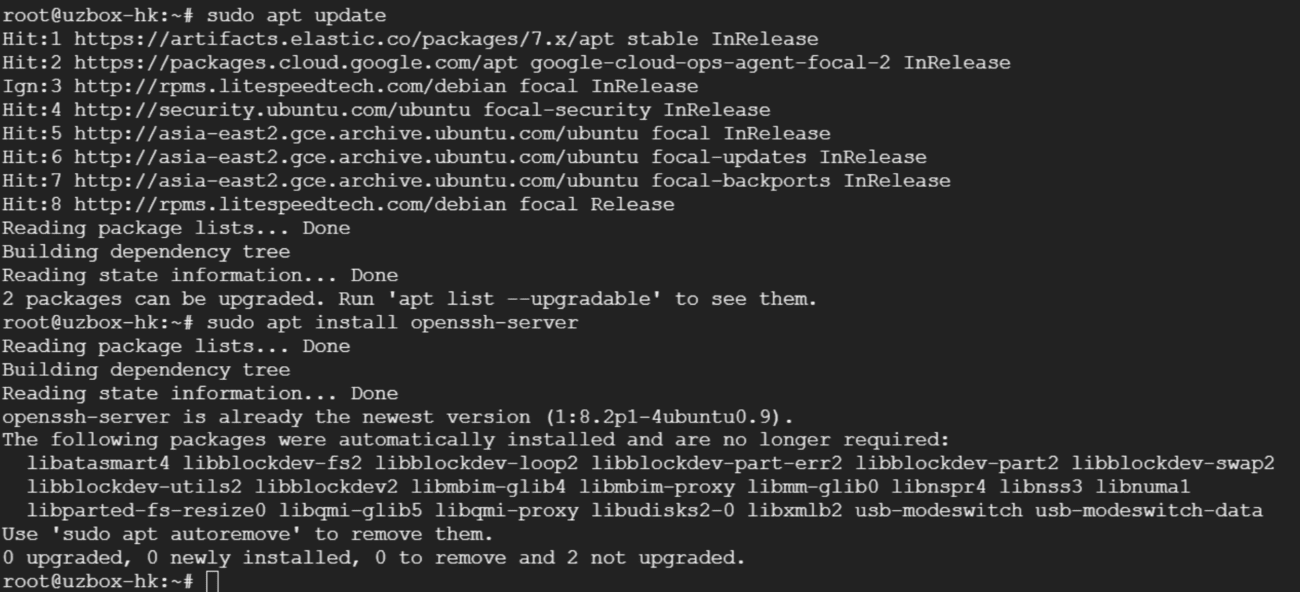 После завершения установки служба SSH будет запущена автоматически. Вы можете проверить, запущен ли SSH, введя:
После завершения установки служба SSH будет запущена автоматически. Вы можете проверить, запущен ли SSH, введя:
sudo systemctl status ssh
 В Ubuntu есть встроенный инструмент настройки брандмауэра UFW. Если брандмауэр включён в вашей системе, убедитесь, что открыт порт SSH:
В Ubuntu есть встроенный инструмент настройки брандмауэра UFW. Если брандмауэр включён в вашей системе, убедитесь, что открыт порт SSH:
sudo ufw разрешить ssh
входить статус sudo ufw Нажмите Enter, чтобы просмотреть состояние брандмауэра:неактивный закрыто,активный Он включен.
использовать sudo ufw enable Включите брандмауэр.
использовать sudo ufw отключить Отключите брандмауэр
Если UFW не включён, пропустите этот шаг. В Ubuntu брандмауэр по умолчанию отключён. Если вам нужно включить брандмауэр, используйте команду выше.
ЛинуксПорт SSH по умолчанию — 22. В целях безопасности необходимо изменить порт 22 на 60000.
Метод модификации следующий:
существовать /etc/ssh/sshd_config Найдите порт 22 и измените его на 60000.
Если пользователь хочет открыть порты 22 и 60000 одновременно, просто /etc/ssh/sshd_config Просто измените параметры.
vi /etc/ssh/sshd_config
Основные параметры:
- Порт # порт
- PermitRootLogin да # разрешает вход с аутентификацией root
- PasswordAuthentication да # позволяет аутентификацию по паролю
По умолчанию аутентификация по имени root и паролю отключены. Вам необходимо изменить значение после параметра на yes.
Просто измените значение после PermitRootLogin на yes.
 Затем перезапустите службу ssh.
Затем перезапустите службу ssh.
sudo systemctl перезапустить ssh
Настройка раздела подкачки
Раздел подкачки Linux (менятьПространство подкачки (также известное как пространство подкачки памяти) — это область на диске, которая может быть разделом, файлом или их комбинацией. Когда физическая память системы ограничена, Linux сохраняет редко используемые данные в памяти для подкачки, оставляя больше физической памяти для каждого процесса. Когда системе требуется доступ к содержимому, хранящемуся в разделе подкачки, данные загружаются в память — это обычно называется выгрузкой и загрузкой подкачки.
Ubuntu проверяет текущий размер раздела подкачки
 После установки CyberPanel в Ubuntu раздел подкачки, настроенный CyberPanel по умолчанию, составляет 2 ГБ, чего сейчас недостаточно. Давайте посмотрим, как расширить раздел подкачки.
После установки CyberPanel в Ubuntu раздел подкачки, настроенный CyberPanel по умолчанию, составляет 2 ГБ, чего сейчас недостаточно. Давайте посмотрим, как расширить раздел подкачки.
Сначала проверьте место монтирования раздела подкачки:
cat /proc/swaps
 Затем остановите раздел подкачки по умолчанию, удалите раздел подкачки, а затем перестройте раздел подкачки.
Затем остановите раздел подкачки по умолчанию, удалите раздел подкачки, а затем перестройте раздел подкачки.
# останавливает раздел подкачки sudo swapoff /cyberpanel.swap # После остановки используйте free -m name, чтобы проверить, успешно ли остановлен раздел подкачки free -m # Команды swapon и swapoff используются для открытия или закрытия пространства подкачки (включая файлы подкачки и разделы подкачки) соответственно. # удаляет раздел подкачки sudo rm /cyberpanel.swap
 Далее создаем новый раздел подкачки:
Далее создаем новый раздел подкачки:
#Создайте раздел подкачки размером 10 ГБ: sudo dd if=/dev/zero of=swapfile bs=1024 count=10000000 #Используйте команду ll, чтобы проверить, успешно ли создан раздел. #Установите права доступа к разделу: sudo chmod 600 swapfile #Отформатируйте раздел: sudo mkswap -f swapfile #Включите раздел: sudo swapon swapfile #Проверьте расположение нового раздела: cat /proc/swaps #Настройте его на запуск при загрузке: echo '/root/swapfile none swap sw 0 0' | sudo tee -a /etc/fstab
Вступают в силу навсегда на разделе подкачки,vi /etc/fstab Измените файл /etc/fatab и измените /swapfile none swap sw 0 0 Добавить в конце.
Настройте параметры ядра:
Параметры ядра вм.swappiness управляет относительной нагрузкой на подкачку оперативной памяти. Размер этого параметра тесно связан с использованием раздела подкачки. Чем больше значение, тем активнее используется раздел подкачки, а чем меньше значение, тем активнее используется физическая память. Значение по умолчанию для общей системы — swappiness=60, что означает, что раздел подкачки начинает использоваться, когда использование памяти превышает 100-60=40%. Если swappiness=0, это означает, что физическая память используется максимально, а затем используется пространство подкачки; если swappiness=100, это означает, что раздел подкачки активно используется, и данные из памяти со временем перемещаются в пространство подкачки.
#Проверьте значение параметра cat /proc/sys/vm/swappiness #Если вы хотите временно изменить значение параметра, можно использовать следующую команду sysctl vm.swappiness = 50 #Чтобы навсегда изменить значение параметра, vi /etc/sysctl.conf #Измените параметр vm.swappiness=50 в файле /etc/sysctl.conf #Или напрямую напишите echo "vm.swappiness = 80" >> /etc/sysctl.conf #Перезагрузите параметр sysctl -p
 ОткрытьCentOSВстроенный TCP BBR-ускорение:
ОткрытьCentOSВстроенный TCP BBR-ускорение:
Если версия ядра системы выше 4.9, BBR включен по умолчанию.
1. Запустите следующий код с правами root. Версия ядра должна быть выше 4.9.
uname -r
Включить BBR:
echo "net.core.default_qdisc = fq" >> /etc/sysctl.conf echo "net.ipv4.tcp_congestion_control = bbr" >> /etc/sysctl.conf
Чтобы измененный BBR вступил в силу, используйте следующую команду:
sysctl -p
4. Выполните следующую команду. Если результат содержит bbr, это означает, что bbr включён в вашем ядре.
sysctl net.ipv4.tcp_available_congestion_control
Примечание: Вы также можете выполнить следующую команду. Если в результате найден bbr, это также может означать, что bbr включён в вашем ядре.
lsmod | grep bbr
Или вы можете использовать BBRPLUS ниже
Ускорение BBRplus
Скрипт включает три версии: модифицированное ядро BBR/BBR, ядро BBRplus и ядро Lotserver (Sharp Speed).
wget -N --no-check-certificate "https://raw.githubusercontent.com/chiakge/Linux-NetSpeed/master/tcp.sh" && chmod +x tcp.sh && ./tcp.sh

Сопутствующие рекомендации
Как смонтировать жесткий диск в Ubuntu и как включить его после успешного монтирования
Установите WordPress с CyberPanel и настройте псевдостатические правила





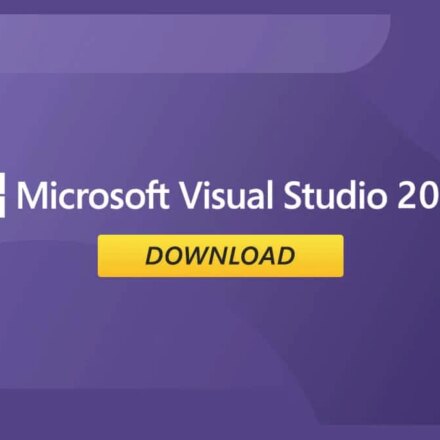
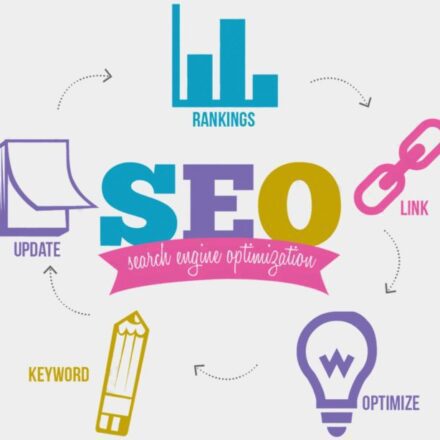
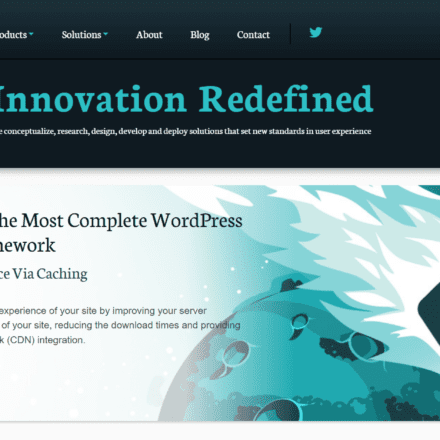

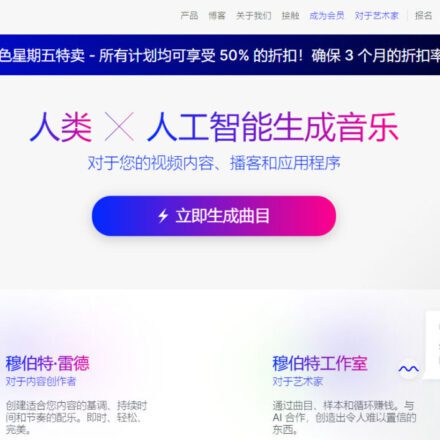
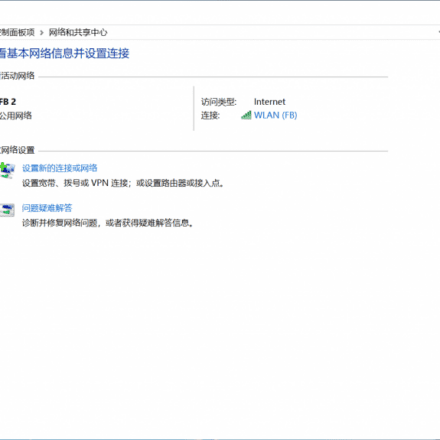

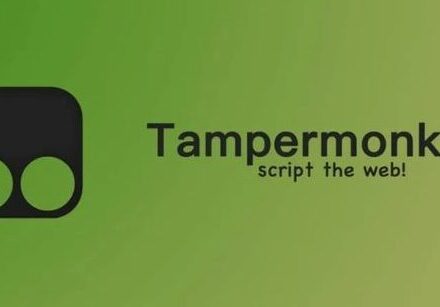
Очень хороший